Добавить текст на видео сможет каждый. Ведь сделать это очень легко. Достаточно скачать приложение, в котором есть такая функция и следовать инструкции. В результате у вас получится качественный ролик с надписью.

Выбор приложения
Поиск приложения не отнимет у вас времени. Ведь самая лучшая программа уже найдена. Это Inshot. О том, что данный редактор занимает лидирующие позиции, свидетельствует большое количество скачиваний и отзывов от пользователей. Такой исход не удивителен, потому что Inshot обладает рядом преимуществ:
- Его могут скачать все. Не важно, Айфон у вас или другой телефон. Приложение доступно как на IOS, так и на Android. Кроме того, его можно скачать на компьютер.
- Интерфейс настолько понятный и интуитивный, что справиться с ним смогут даже дети.
- Большое количество функций и инструментов позволит вам создавать настоящие произведения видеомонтажа.
- В редакторе можно работать не только с видео, но и с картинками. А ещё, их можно добавлять прямо в ролик.
Важно! Иншот позволяет озвучивать ролики на профессиональном уровне.
Как сделать текст на видео?
Ответ на этот вопрос скрыт в шагах, которые описаны ниже. Чтобы получить хороший результат, нужно чётко им следовать.
Как сделать надпись на фото? Программа Paint.
Шаг 1 – Откройте редактор
Если вы хоть раз держали в руках телефон (а так, скорее всего, оно и есть) вы знаете, как открыть любую программу. Нужно просто нажать на её иконку, которая расположена на одной из страниц меню инструментов.

Далее необходимо нажать на кнопку «Видео» и зеленую надпись: «Новый проект».

Так откроется ваша галерея. Отсортируйте её, нажав на кнопку, которая находится в левом верхнем углу экрана.

Осталось выбрать ролик.
Шаг 2 – Найдите функцию вставки текста
Она всегда находится в панели инструментов в нижней части экрана. Функция обозначена иконкой в виде буквы «Т» и подписана словом «Текст». Она сразу бросится вам в глаза, потому что находится в середине.

После нажатия на соответствующую иконку откроется окно, куда нужно ввести надпись.

Пока вы этого не сделаете, другие настройки не откроются.
Как быстро сделать надпись на фото. Сервис Canva/ Канва
Шаг 3 – Напишите фразу, которую хотите видеть в ролике
Если вы знаете алфавит, то сделать это просто. Нужно только нажимать на нужные буковки. После этого откроются все настройки. К ним относятся: цвет, шрифт, параметры и эффекты.

Создайте стиль текста на свой вкус. Для этого пройдитесь по настройкам.

В «Цвете» можно нажать на готовый шаблон, который находится в нижней части экрана.

Со шрифтами и параметрами всё понятно. Просто ткните на то, что вам понравилось, и расположите текст в кадре с помощью ползунков.

Обязательно обратите внимание на эффекты. О них чуть позже.
Шаг 4 – Сохраните результат
Сначала нужно нажать на галочку. После этого вы увидите ползунок, который отвечает за длительность надписи. Переместите её в нужный момент или растяните на весь ролик.


Затем снова нажмите на галочку, которая расположена справа. Проверьте, всё ли вас устраивает, нажав на кнопку «Play».
Осталось только сохранить, нажав на соответствующую надпись и выбрать качество.
Варианты надписей
Теперь подробнее остановимся на настройках текста и их различных вариациях. Именно они делают надпись красивой и сочетающейся с кадром
Работа с цветом
Как уже говорилось выше, вы можете просто выбрать готовый шаблон, который находится в нижней части экрана. Однако, при желании можно раскрасить тест самостоятельно.

Можно выбрать цвет букв, границы и этикетки. А ещё, добавить тень и выбрать прозрачность.
Настройка шрифта
Все шрифты доступны в основном для надписи на английском языке.

Если текст на русском, то шрифт мало что изменит.
Но не стоит отчаиваться, так в Иншот можно загрузить свой шрифт, подробнее читайте об этом здесь.
Эффекты входа и выхода
Пожалуй, это самое интересное. С помощью такой настройки вы сможете сделать так, чтобы надпись появлялась и исчезала красиво.

Тут есть такие варианты как выезжающий текст, появляющийся из середины или собирающийся из периферии и т.д.

Также можно настроить и другие прикольные эффекты.
Как убрать текст на видеоролике?
Сделать это значительно легче, чем добавить. Если вы ещё не сохранили видео и не вышли из редактора, то нажмите на инструмент «Т».
После этого нужно нажать на сам текст. Слева появится крестик, с помощью которого можно удалить надпись.

Если вы уже вышли, то нужно снова зайти в программу, выбрать то видео, с которым вы работали в списке проектов и повторить действия, которые описаны чуть выше.

Для чего может понадобиться текст на видео?
Разберем для чего можно использовать надписи на видео:
- Во-первых, для социальных сетей. Например, ролики с текстом очень популярны в Тик-токе.
- Во-вторых, он может служить субтитрами к английскому ролику.
- В-третьих, таким образом можно написать поздравления для близкого человека.
Теперь вы знаете, как с помощью редактора Иншот добавлять текст на видео. А это значит, что ваш контент станет более качественным и интересным.
Источник: xn--h1akdq2a.xn--p1ai
Как наложить надпись на фото онлайн
PIXLR — один из самых удобных полностью бесплатных графических редакторов, работающих в режиме онлайн. В нем есть все основные функции, предназначенные для обработки изображений, — среди них вы найдете и тот, который отвечает за добавление текста. Написать что-то на картинке в PIXLR не так сложно, в чем вы убедитесь, ознакомившись со следующей инструкцией.
- На главной странице сайта вы увидите две разные кнопки, отвечающие за переход к разным версиям редактора. Там же есть детальная информация о разнице каждого из них, но в конкретно этом случае неважно, какую версию вы откроете, поэтому выбирайте любую.

- Нажмите кнопку «Открыть» для добавления изображения.











Способ 2: Photopea
Онлайн-сервис Photopea похож по своей функциональности на предыдущий, а по внешнему виду очень сильно напоминает Adobe Photoshop, поэтому у многих пользователей не возникнет проблем со взаимодействием с доступными инструментами. Наложение надписи на фото через Photopea осуществляется так:
- После перехода на сайт вы сразу же попадаете на страницу редактора, где нажмите кнопку «Открыть с компьютера».

- Выберите в «Проводнике» изображение для редактирования и откройте его.

- На панели слева найдите инструмент «Текст» и щелкните по нему левой кнопкой мыши.

- Щелкните в любом удобном месте на холсте и напишите свой текст.

- На панели сверху отображаются настройки шрифта: его вид, начертание, размер, цвет и выравнивание. Используйте их все, обеспечивав нужный внешний вид надписи.

- Активируйте инструмент «Переместить», чтобы передвинуть текст в необходимое место или повернуть его на несколько градусов в сторону.

- Если на этом обработка снимка завершена, разверните меню «Файл» и наведите курсор на пункт «Экспортировать как». Выберите формат, в котором хотите сохранить изображение на компьютере.

- По желанию измените его ширину и высоту в пикселях, а также настройте качество, перемещая соответствующий ползунок. После этого кликните по «Сохранить».

Способ 3: Fotor
Если предыдущие онлайн-сервисы представлены как полноценные графические редакторы, то Fotor больше многофункциональный инструмент для создания различных дизайнов. Мы не будем использовать все существующие функции, а только разберемся с тем, как наложить одну или несколько надписей на фотографию.
- Разработчики предлагают начать создание проекта с шаблона, но в данном случае это не нужно, поэтому просто кликните по плитке «Загрузить фото».

- Выберите его на компьютере, после чего перейдите к редактору, нажав по соответствующей кнопке.

- На панели слева вас интересует инструмент «Тексты».

- Укажите, это будет заголовок, подзаголовок или основной текст.

- Расположите надпись в удобном месте и измените ее, введя туда свой текст.

- Задействуйте настройки на верхней панели, чтобы поменять шрифт, его размер, выравнивание и стиль написания. Не забудьте изменить и цвет, чтобы текст гармонично смотрелся с остальным содержимым фотографии.

- Как уже было сказано выше, в Fotor есть и много других инструментов. Используйте их для наложения эффектов, различных визуальных элементов или создания рамки.

- Для перехода к загрузке нажмите «Скачать» на верхней панели справа.

- Задайте название файлу, выберите один из двух форматов, качество и подтвердите начало загрузки.
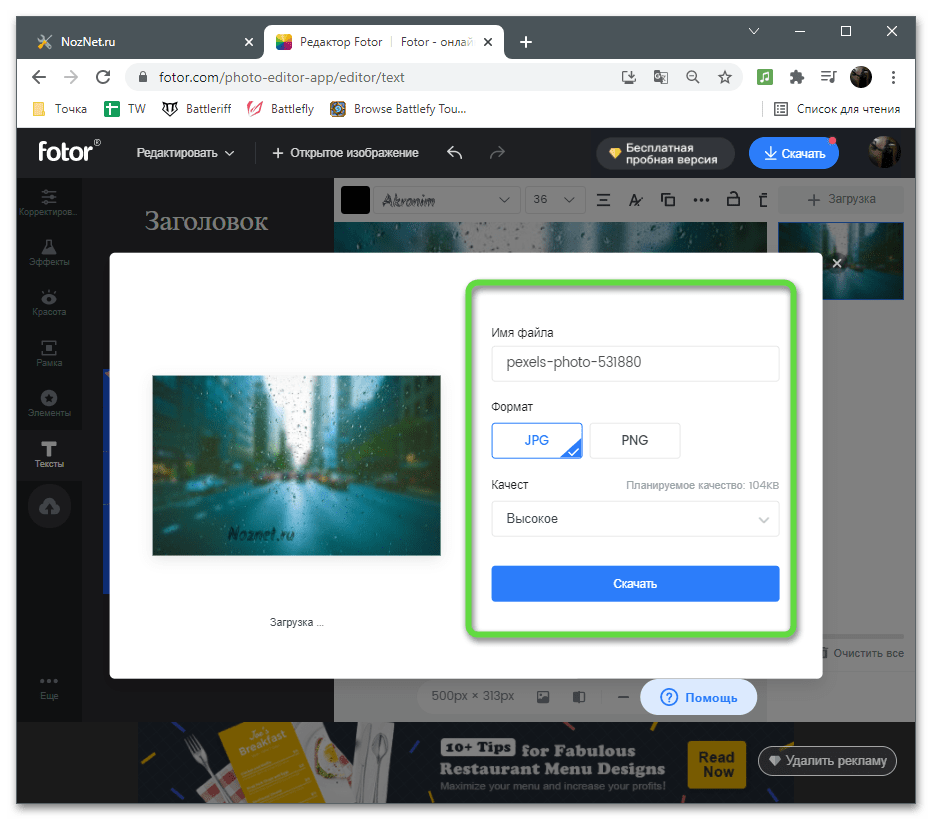
Источник: noznet.ru
Как наложить текст на видео: пошаговая инструкция




 5 Оценок: 1 (Ваша: )
5 Оценок: 1 (Ваша: )
Хотите добавить субтитры к ролику, создать анимированные надписи или вставить титры в конце видеоклипа? Обработку можно выполнить в программах для компьютера, онлайн-сервисах или на телефоне. В этой статье мы собрали 6 способов, как наложить текст на видео, для начинающих и продвинутых пользователей.
Перед тем, как перейти в пошаговым инструкциям, ознакомьтесь с особенностями каждого приложения:
Русский язык
Эффекты для текста
1
2
3
4
5
6






Android, iOS






Как наложить текст на видео в редакторах для компьютера
Если вы часто работаете с видеофайлами, то хорошей идеей будет установить компьютерный редактор. Он не будет зависеть от интернет-соединения, и вы можете не переживать о потере сложных проектов.
Также стандартно софт предлагает набор инструментов для полноценной работы с видеороликами: вы сможете сделать титры в начале и конце записи, объединить несколько клипов, экспортировать итог в популярном формате или выгрузить его на Ютуб. Далее мы рассмотрим два популярных видеоредактора для начинающих и продвинутых пользователей.
Рекомендуем
ВидеоМОНТАЖ
Позволит добавить надписи любого размера поверх ролика, разместить их поверх фигур или подложек, анимировать. Также в ВидеоМОНТАЖе можно делать вступительные и финальные заставки на основе готового дизайна.
Программа подходит для начинающих пользователей. Новички могут воспользоваться пошаговым «мастером» создания видеоклипов или обучиться монтировать записи самостоятельно благодаря подсказкам на каждом этапе.
Скачайте программу ВидеоМОНТАЖ бесплатно по ссылке ниже. Редактор предлагает простой интерфейс на русском языке и отличается низкими требованиями к ПК.
Windows 11, 10, 8, 7 и XP
Как добавить надпись на видео в ВидеоМОНТАЖe
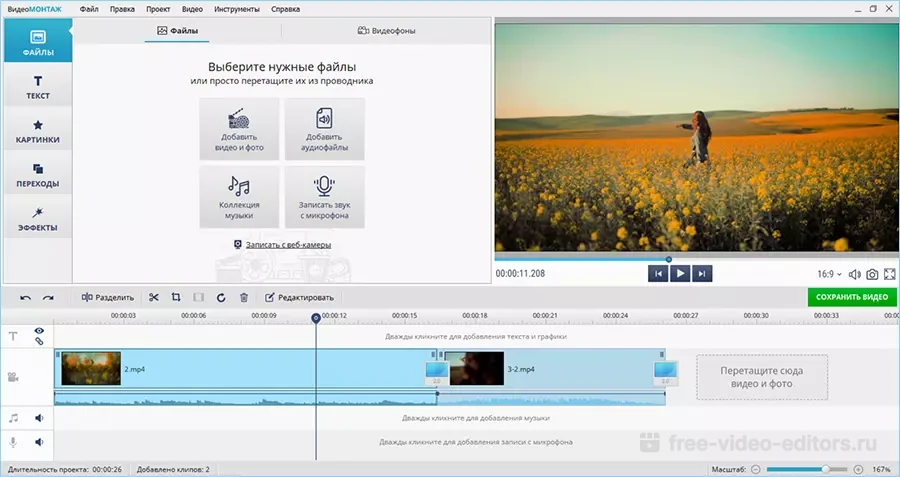
- Установите видеоредактор на ПК и запустите его. Воспользуйтесь опцией «Новый проект» и начните его с нуля. Кликните по кнопке «Добавить видео и фото» и найдите интересующий вас видеоролик. Дважды кликните по нему.
- Перейдите в раздел «Текст» и выберите подходящую категорию шаблонов:
● Чтобы добавить обычную надпись в любое место на кадре, просмотрите стили в группе «Просто текст».
● Для вставки вступительных и финальных заставок задействуйте заготовки из разделов «Строгие», «Праздники» или «Детские».
● Красивые движущиеся макеты для цитат и заголовков можно найти в категории «Выноски».
● Группа «ТВ-игры» предлагает шаблоны для имитации новостной ленты, составления списков актеров в фильме, добавления субтитров и т.д.
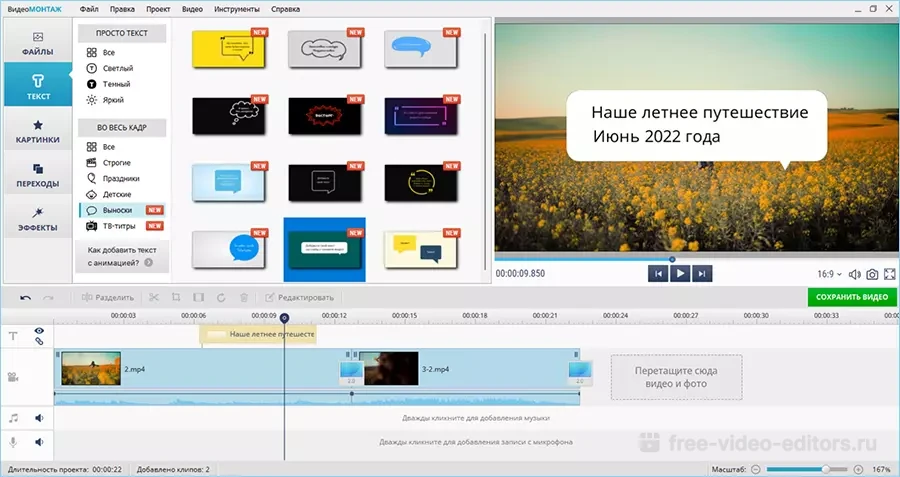
Перетащите макет на временную шкалу. В новом окне введите слова и примените изменения.
Растяните элемент на таймлайне. Выделите объект в плеере и переместите его в подходящее место. Потяните за углы рамки для изменения размера.
Чтобы настроить оформление текста, кликните по слою в окне предпросмотра. На левой панели установите другой шрифт, заливку, эффекты и т.д. Перейдите во вкладку «Анимация» и примените исчезающий, печатающийся и другой эффект. 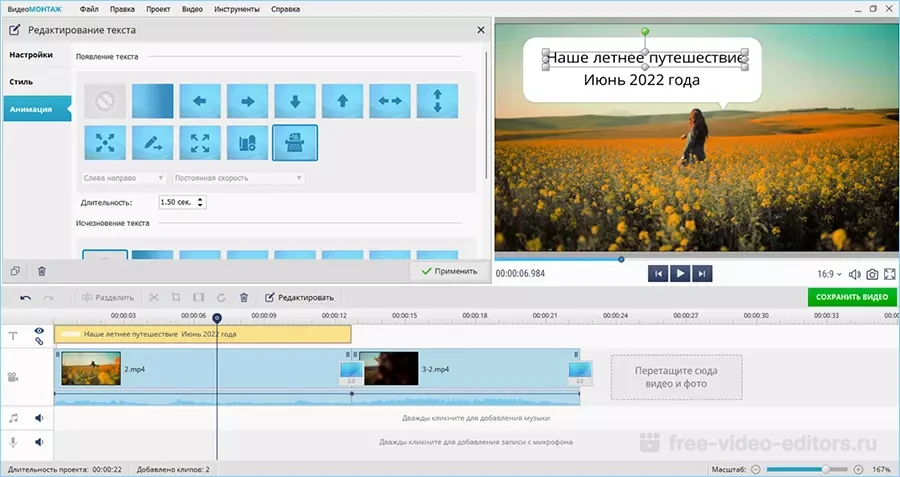
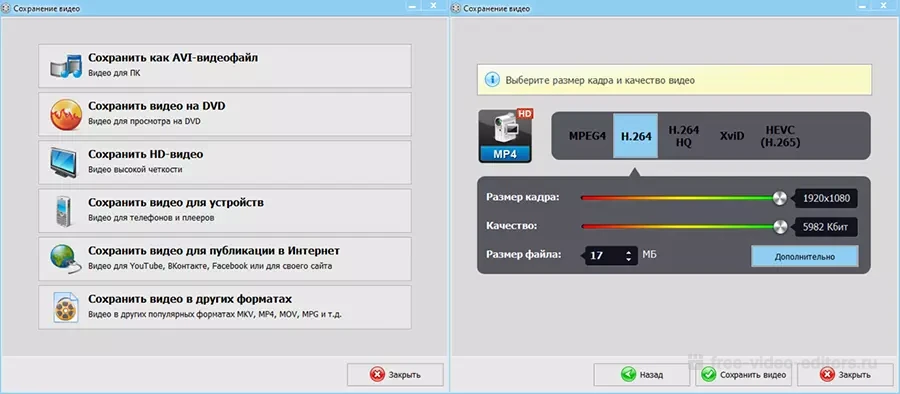
Посмотрите небольшой видеоурок по обработке видеоклипов в программе ВидеоМОНТАЖ:

Sony Vegas
Профессиональный видеоредактор позволит создать всплывающий, печатающийся или статичный текст любого размера и цвета. В Vegas Pro можно применить встроенный стиль или вручную отрегулировать шрифт, тип начертания и анимацию, добавить обводку и тень. Элемент можно растянуть на всю длину временной шкалы или «заставить» появляться только в определенные моменты.
Интерфейс официальной версии редактора не переведен на русский язык. Вы можете воспользоваться русификатором со стороннего ресурса, но файлы из непроверенных источников могут подвергнуть ПК опасности.
Обратите внимание, что в настоящий момент пользователи из РФ не могут приобрести платную версию Сони Вегас Про. Вы можете загрузить редактор на пробный 30-дневный период, а затем вам понадобится аналог ПО.
Как добавить текст на видео в Sony Vegas
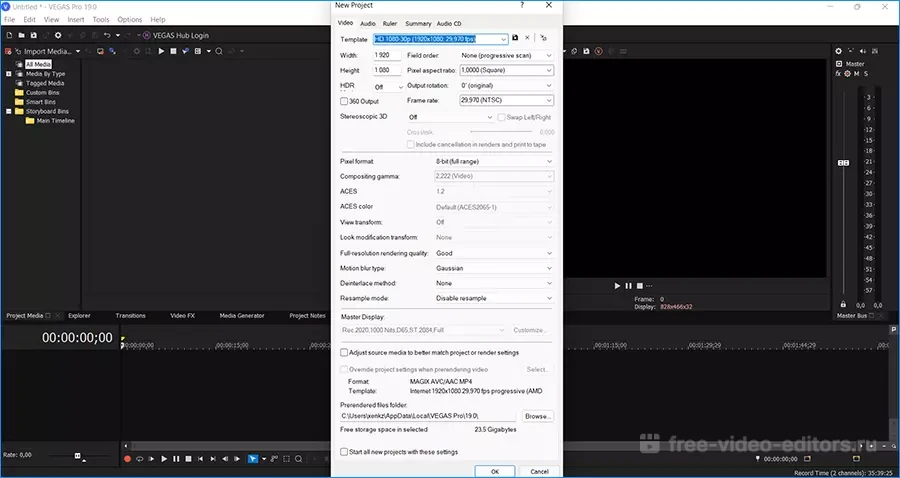
- Запустите приложение и через «File» создайте новый проект. В появившемся окне отрегулируйте свойства видеодорожки: разрешение, частоту кадров, директорию для автосохранения файлов и другие. Подтвердите действие и перетащите ролики из проводника в раздел «Project Media».
- Перетащите видеозаписи на монтажный стол. Щелкните по кнопке «Media Generator», расположенной под медиатекой проекта. В списке выберите подходящий вариант. Раздел «Credit Roll» включает в себя анимированные титры, а «Titles https://free-video-editors.ru/kak-nalozhit-tekst-na-video.php» target=»_blank»]free-video-editors.ru[/mask_link]